在当今网络安全问题日益严峻的背景下,合理配置防火墙设置是保障个人笔记本电脑安全的有效手段之一。特别是对于防火墙中的白名单功能,用户可以精确控制允许进入...
2025-05-01 1 笔记本
在现代数字化生活中,笔记本电脑已成为我们工作与学习的不可或缺的工具。戴尔作为知名电脑制造商,其产品提供了众多的安全设置,以保护用户的隐私和数据安全。然而,在某些情况下,您可能需要关闭一些安全设置以满足特定需求。本篇文章旨在指导您如何有效地关闭戴尔笔记本的安全设置,并提供一系列操作步骤与实用技巧,确保您能够顺利地执行每一个操作。
一)安全设置的重要性
我们需要了解戴尔笔记本提供的安全特性,例如安全锁插槽、WindowsHello面部识别、指纹识别及BitLocker驱动器加密等。这些安全设置对于保护您的数据免受未授权访问至关重要,但在某些场合,如兼容性和系统测试等,可能需要暂时关闭它们。
二)关闭安全设置的策略
在关闭安全设置之前,建议您了解每项安全特性的作用,并评估关闭后的潜在风险。这样,即使在需要暂时禁用它们的情况下,您也能采取相应措施缩小安全风险。
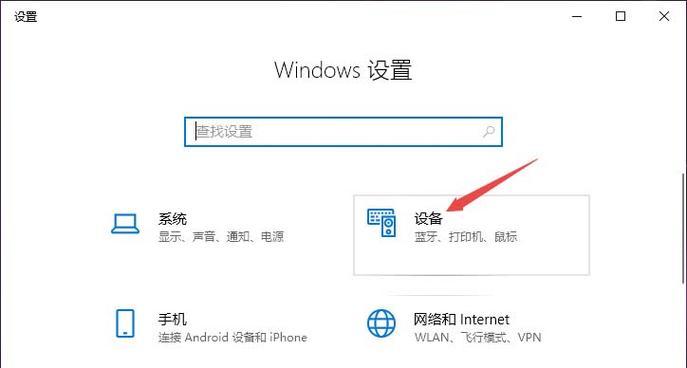
一)禁用安全启动
1.步骤一:重启您的戴尔笔记本并进入BIOS设置。通常,重启时连续按F2键即可进入BIOS设置界面。
2.步骤二:在BIOS设置中找到“SecureBoot”选项,将其设置为“Disabled”。
3.步骤三:保存并退出BIOS设置。
二)禁用Windows登录密码
1.步骤一:点击屏幕左下角的“开始”按钮,选择“设置”。
2.步骤二:在设置窗口中选择“账户”,然后点击“登录选项”。
3.步骤三:在登录选项下找到“密码”,点击“更改”以进入密码设置。
4.步骤四:按照提示取消设置您的登录密码。
三)关闭WindowsHello面部识别与指纹识别
1.步骤一:在“设置”中选择“账户”。
2.步骤二:点击左侧菜单的“登录选项”。
3.步骤三:在相应的生物识别技术部分,点击“管理”。
4.步骤四:选择“移除”以关闭WindowsHello。
四)禁用BitLocker驱动器加密
1.步骤一:打开“控制面板”,选择“系统和安全”下的“管理工具”。
2.步骤二:双击打开“BitLocker驱动器加密”。
3.步骤三:选择需要解密的驱动器,并点击“暂停保护”或“关闭BitLocker”来禁用加密。
4.步骤四:按提示操作以解密驱动器。
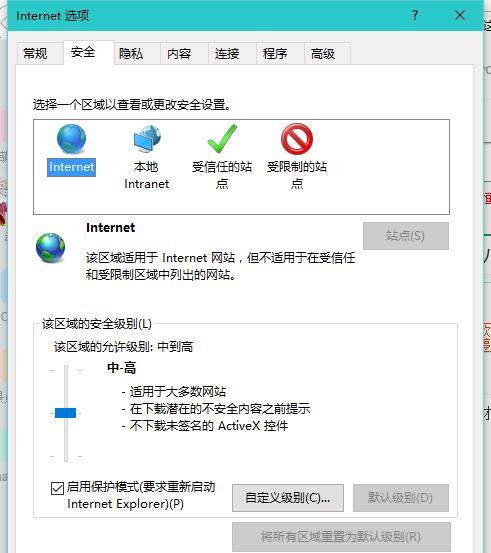
在完成安全设置的关闭操作后,请注意以下事项:
更新防护措施:如果您关闭了某些安全特性,务必考虑使用其他安全软件来提高您的电脑安全防护。
重要数据备份:在关闭某些安全设置之前,对重要数据进行备份,以防万一。
临时关闭:如果关闭安全设置是为了解决特定问题,一旦问题解决,应立即重新启用这些安全特性。
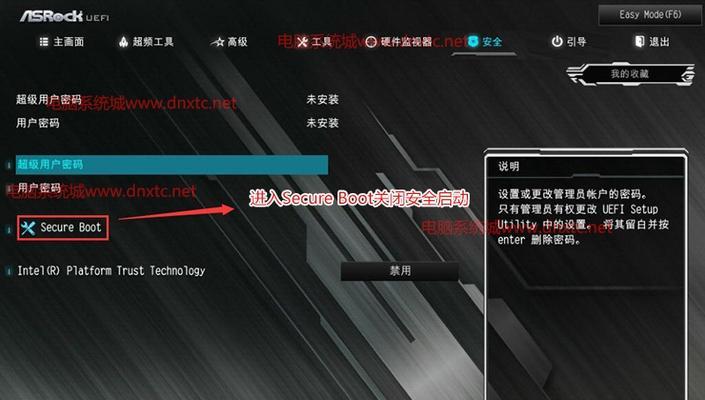
通过以上步骤,您已经了解到如何关闭戴尔笔记本的安全设置。重要的是,在关闭任何一项安全措施后,您应保持警惕,采取其他措施以保持系统的安全性。本指南不仅提供了操作步骤,还强调了在操作完成后应该注意的安全事项,希望能够帮助您在确保系统功能的同时,维护个人隐私和数据安全。
标签: 笔记本
版权声明:本文内容由互联网用户自发贡献,该文观点仅代表作者本人。本站仅提供信息存储空间服务,不拥有所有权,不承担相关法律责任。如发现本站有涉嫌抄袭侵权/违法违规的内容, 请发送邮件至 3561739510@qq.com 举报,一经查实,本站将立刻删除。
相关文章

在当今网络安全问题日益严峻的背景下,合理配置防火墙设置是保障个人笔记本电脑安全的有效手段之一。特别是对于防火墙中的白名单功能,用户可以精确控制允许进入...
2025-05-01 1 笔记本

在数字化时代背景下,战神笔记本以其强劲的性能和亲民的价格成为了许多玩家的心头好。然而,随着软件和游戏体积的日益庞大,硬盘空间不足成了不少用户面临的问题...
2025-04-25 21 笔记本

在使用笔记本电脑的过程中,您可能会遇到系统启动时遇到重启循环的问题,即电脑在启动过程中突然重启,并不断重复这个过程。这种情况通常被描述为“笔记本重启为...
2025-04-24 28 笔记本

随着数字技术的快速发展,用户对电脑性能的需求日益提高。联想Z580作为较早期推出的笔记本,虽然在当时具有一定的竞争力,但面对当今高性能需求的软件和游戏...
2025-04-24 25 笔记本

考研复习是每一个准备深造的学子必经的阶段,而使用手写笔记录笔记成为了现代学习中提高效率的重要工具。不过,在使用过程中难免会遇到一些问题。本文将为你详解...
2025-04-21 27 笔记本

随着技术的迅猛发展,笔记本电脑已成为我们生活中不可或缺的工具,不仅用于工作,也用于娱乐和学习。华为作为全球知名的科技企业,其产品以创新和高性价比著称。...
2025-04-21 29 笔记本